
Pengimbas Pemacu Windows 11 ialah alat yang mengimbas komputer anda untuk mencari pemacu yang sudah lapuk dan mengemas kininya untuk anda. Dengan cara ini, anda boleh memastikan PC anda sentiasa dalam keadaan terbaik.
Jika ia tidak berfungsi, PC anda tidak akan dapat menghantar dan menerima data dengan betul, menjadikannya tidak boleh digunakan.
Salah satu ciri terpenting Windows 11 ialah keserasiannya dengan kebanyakan program dan peranti. Walau bagaimanapun, anda mesti mengemas kini pemacu anda dengan kerap untuk menikmati prestasi yang stabil dan memanfaatkan sepenuhnya keupayaan komputer anda.
Pemandu PC anda melakukan banyak kerja. Mereka memberitahu setiap bahagian mesin bagaimana untuk berinteraksi dengan bahagian lain. Memastikan pemandu anda dikemas kini adalah penting untuk setiap pengguna komputer.
Malangnya, mencari pemacu yang sesuai untuk perkakasan anda boleh memakan masa dan terdedah kepada ralat. Pengimbas Pemacu Windows 11 direka bentuk untuk mengautomasikan proses ini dan melakukan tugas berat untuk anda, memasang dan mengemas kini hampir mana-mana peranti Windows 11 secara automatik dalam beberapa minit.
Walaupun proses ini berjalan lancar pada kebanyakan masa, terdapat beberapa situasi yang mungkin gagal dan berhenti berfungsi.
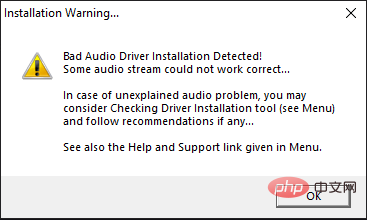
Jika anda menghadapi mana-mana isu di atas, sila teruskan dengan penyelesaian disyorkan kami dan cuba selesaikan isu tersebut.
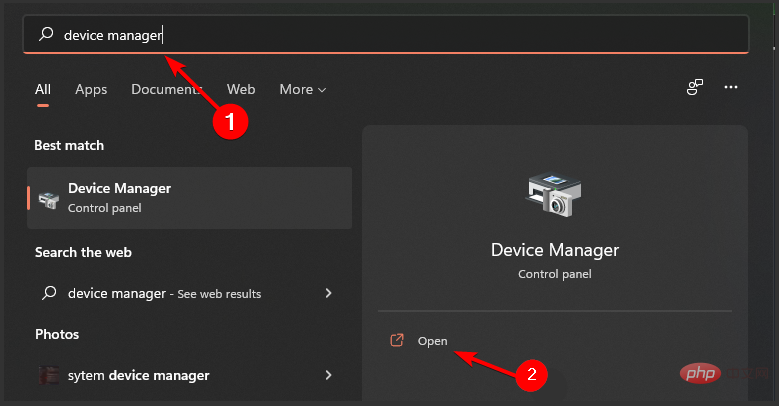
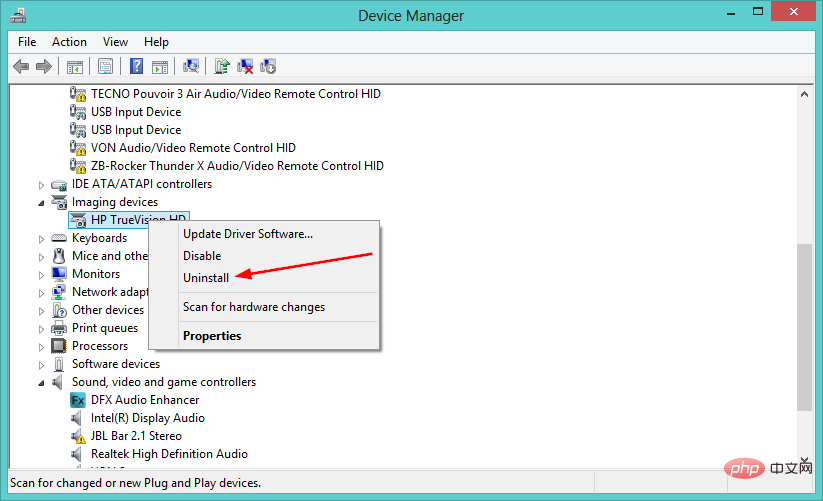
Satu lagi penyelesaian mudah ialah menggunakan alat kemas kini pemacu. DriverFix akan mengemas kini pemacu anda secara automatik supaya anda tidak perlu mencari arahan muat turun dan pemasangan yang betul.
Atur cara berfungsi dengan mengimbas komputer anda dan mengenal pasti sebarang perkakasan atau perisian yang mungkin sudah lapuk.
Ia kemudian mencari di Internet untuk pemacu yang dikemas kini dan memasangnya secara automatik pada komputer anda, yang merupakan cara terbaik untuk menjimatkan masa sambil meningkatkan prestasi komputer anda.
⇒ Dapatkan DriverFix

<code><strong>sfc /scannow</strong>sfc /scannow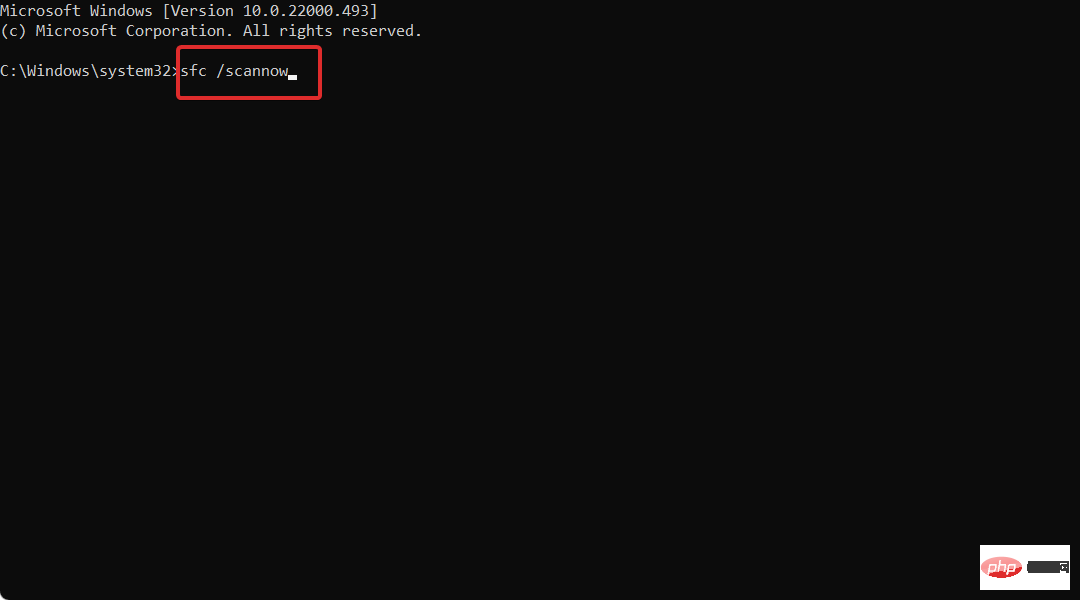
<strong>DISM /Online /Cleanup-Image /Restorehealth</strong> Seterusnya: <img src="https://img.php.cn/upload/article/000/465/014/168267697698295.png" alt="Windows 11 驱动程序扫描仪不工作?这是解决方法">DISM /Online /Cleanup-Image /Restorehealth
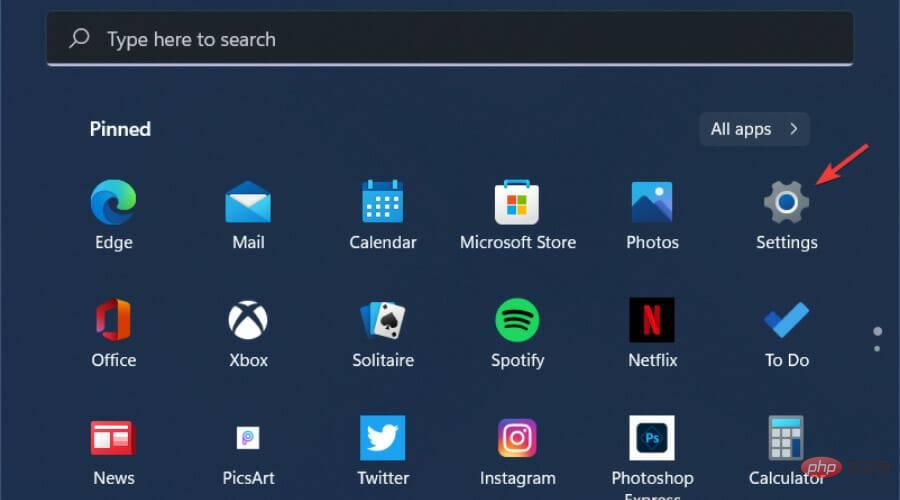 tetapan.
tetapan. 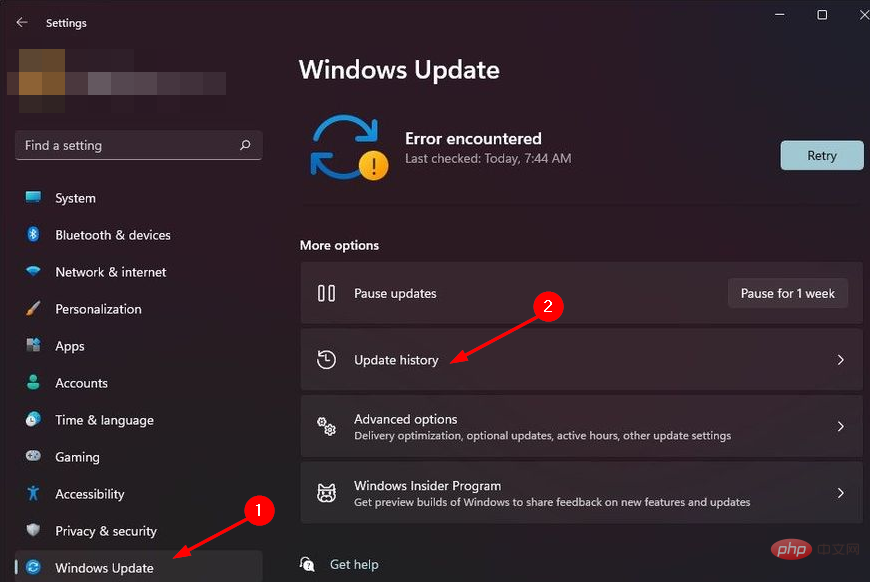 Update History.
Update History. 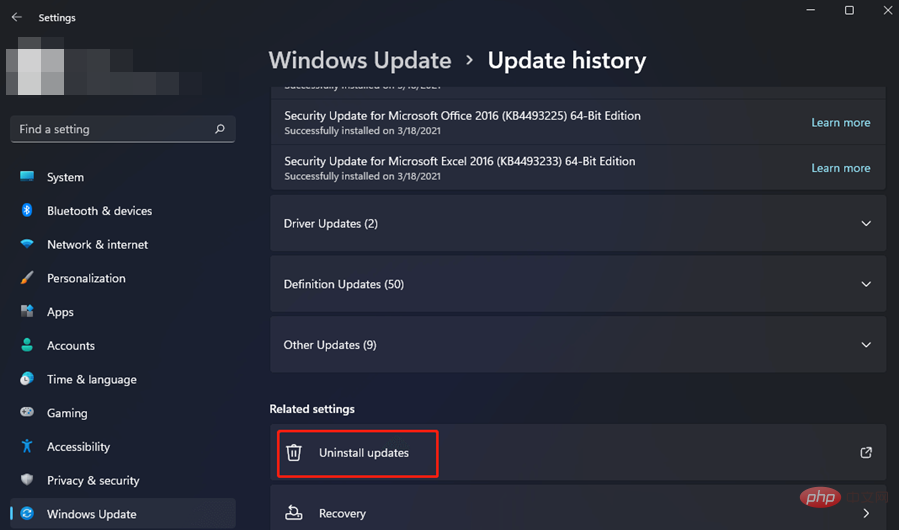
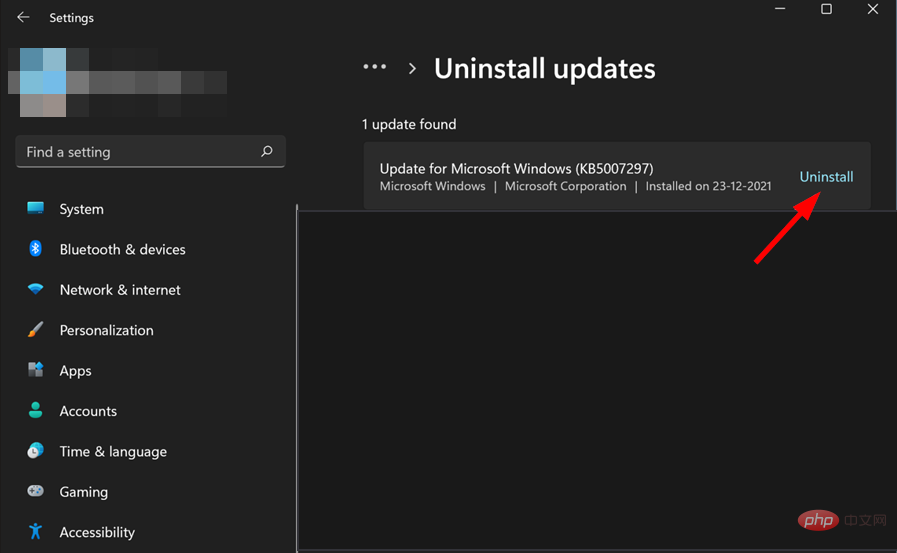 Nyahpasang.
Nyahpasang. Bolehkah saya melangkau kemas kini pemandu?
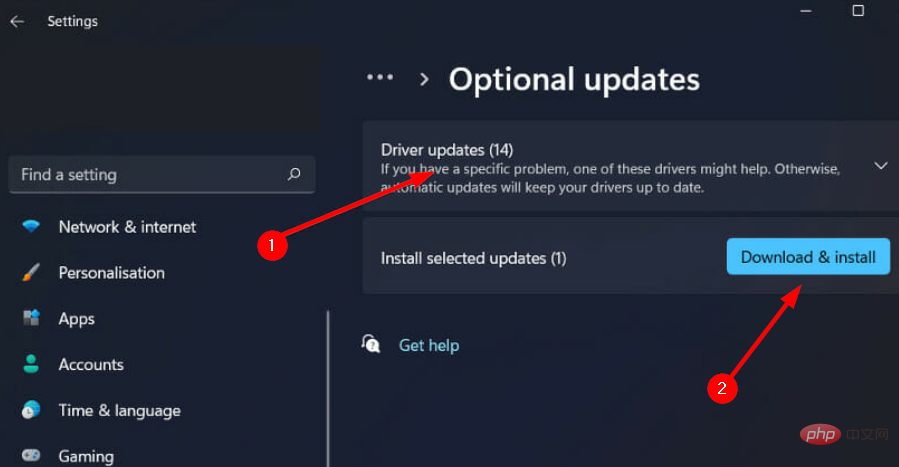
Pengilang perkakasan sering mengeluarkan kemas kini pemacu untuk membetulkan pepijat, meningkatkan kestabilan peranti atau menambah sokongan untuk ciri baharu.
Lazimnya adalah lebih baik untuk mendapatkannya terus daripada pengilang supaya anda tidak perlu risau tentang mana-mana perisian gabungan lain yang mungkin disertakan dalam perisian yang dimuat turun dari tapak lain. Sebagai alternatif, jika anda tidak mahu melakukannya secara manual, anda boleh menggunakan perisian kemas kini pemacu.
Apabila mengemas kini pemacu, kadangkala versi pemacu baharu boleh menyebabkan masalah dengan konfigurasi komputer dan peranti tertentu.
Kadangkala masalah ini menyebabkan peranti, seperti pencetak, berhenti berfungsi sepenuhnya;
Jika anda tidak mengalami sebarang isu dengan persediaan semasa anda, tiada sebab yang kukuh untuk mengemas kini pemacu peranti anda.
Walau bagaimanapun, bagi pemandu yang sudah lapuk, anda sentiasa disyorkan untuk mengemas kini pemacu untuk melindungi sistem anda daripada perisian hasad dan penggodam.
Jika anda menghadapi sebarang isu lain seperti Windows tidak memuat turun pemacu, sila rujuk tutorial pakar kami untuk penyelesaian pantas.Atas ialah kandungan terperinci Pengimbas pemacu Windows 11 tidak berfungsi? Ini adalah penyelesaiannya. Untuk maklumat lanjut, sila ikut artikel berkaitan lain di laman web China PHP!
 Komputer dijangkiti dan tidak boleh dihidupkan
Komputer dijangkiti dan tidak boleh dihidupkan
 Bagaimana untuk menghalang komputer daripada memasang perisian secara automatik
Bagaimana untuk menghalang komputer daripada memasang perisian secara automatik
 Ringkasan kekunci pintasan komputer yang biasa digunakan
Ringkasan kekunci pintasan komputer yang biasa digunakan
 Skrin beku komputer tersekat
Skrin beku komputer tersekat
 Bagaimana untuk mengukur kelajuan rangkaian pada komputer
Bagaimana untuk mengukur kelajuan rangkaian pada komputer
 Bagaimana untuk menetapkan komputer untuk menyambung ke WiFi secara automatik
Bagaimana untuk menetapkan komputer untuk menyambung ke WiFi secara automatik
 Halaman ralat komputer 404
Halaman ralat komputer 404
 Bagaimana untuk menyediakan memori maya komputer
Bagaimana untuk menyediakan memori maya komputer




